Tenere gli oggetti in modo realistico con equipazzabili
Panoramica
Il toolkit Mesh contiene prefab che sono un tipo di interazione noto come Equippable. Quando scegli un oggetto Equippable, il tuo avatar sa come regolare la tua mano e la posizione del braccio in modo che possano tenere e gestire l'oggetto in modo realistico. Questo è chiamato equipaggiare un oggetto alla mano.
Un oggetto viene reso equipaggiabile aggiungendo al componente Mesh Interactable Setup e quindi scegliendo il tipo Equippable . In questo componente sono disponibili molte impostazioni che è possibile modificare. Sono disponibili anche dieci set di impostazioni . È possibile provarli e verificare se si adattano all'oggetto o almeno venire abbastanza vicini per lavorare con alcune ottimizzazioni aggiuntive.
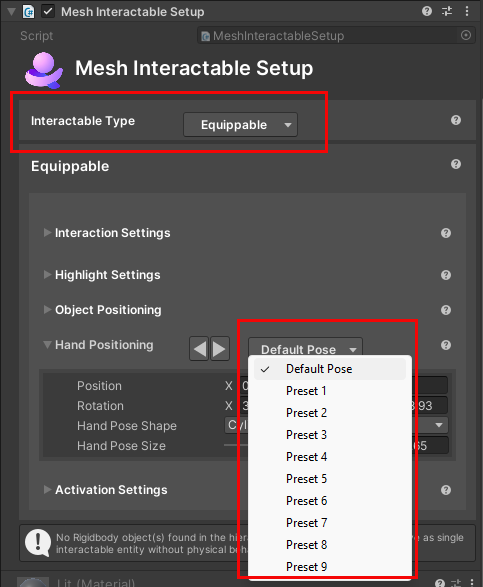
Equippables in the Mesh Toolkit
Ecco un'occhiata alle equippable che è possibile aggiungere dal toolkit Mesh:


Gli equippable si trovano nella cartella Runtime di Microsoft Mesh Toolkit>della finestra del progetto.
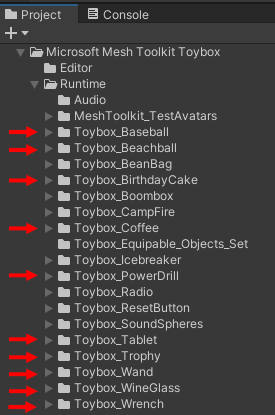
Si noti che due degli oggetti mostrati qui, il Baseball e Beach Ball, sono generabili. Un oggetto generabile è un oggetto equipaabile con la possibilità di generare un'eccezione aggiuntiva.
Suggerimento: per trovare rapidamente un prefab nella cartella Progetto , nella gerarchia selezionare il prefab e quindi, nel controllo, fare clic sul pulsante Seleziona .
Per aggiungere un oggetto Equippable alla scena:
Espandere la cartella contenente il prefab Equippable.
Trascinare il prefab equippable dal progetto alla scena.
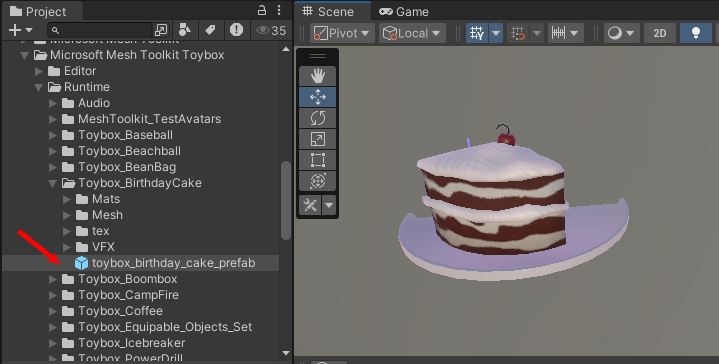
Posizione degli oggetti
Esistono diversi modi per contenere un oggetto Equippable. Alcuni oggetti, quando prelevati, sono progettati per essere mantenuti lontano dal corpo e abbastanza alti da essere nel vostro campo di vista (ad esempio, wineglass o trofeo). Altri oggetti sono progettati per essere mantenuti più vicini al corpo e non nel campo di visualizzazione ,ad esempio la chiave.
Comportamenti equipaggiabili
Per alcuni equipazzabili, puoi prenderli e quindi premere il pulsante sinistro del mouse (PC) o il pulsante del controller (Quest) per attivare un'azione appropriata per tale equipaggiabile. Esempi:
- Alza e abbassa un bicchiere di vino.
- Generare scintille dalla fine di una bacchetta.
- Attivare e disattivare un drill-off.
Questa operazione viene chiamata attivazione dell'oggetto . È possibile visualizzare i possibili tipi di attivazione nel componente Mesh Interactable Setup dell'oggetto. Sono disponibili tre opzioni di attivazione: Single, Toggle e None.
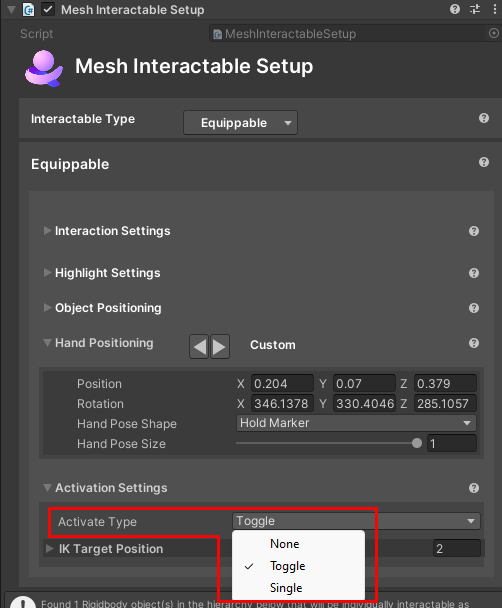
Single: l'oggetto ha un singolo "stato" o un set di comportamenti. Esempio: la bacchetta. Si pensi a questo come attivare l'oggetto "on" e "off" con un solo clic. Quando si seleziona la bacchetta, si trova nello stato predefinito (non attivato). Quando si fa clic, la bacchetta scorre i comportamenti e quindi torna immediatamente allo stato predefinito. Se si fa di nuovo clic, l'oggetto ripete lo stesso set di comportamenti.
Attiva/disattiva: l'oggetto ha due "stati". Quando lo si preleva, potrebbe trovarsi nello stato attivato o non attivato. Quando si fa clic, viene attivato o disattivato dallo stato in cui si trova al secondo stato. Questo stato e i comportamenti attivati rimangono attivi fino a quando non si fa di nuovo clic. Questo secondo clic attiva o disattiva lo stato originale dell'oggetto. Esempi: il bicchiere di vino e il drill. Ciò dovrebbe risultare più chiaro quando si esaminano i singoli comportamenti degli oggetti nelle sezioni seguenti.
Nessuno: l'oggetto non può essere attivato. Esempio: torta di compleanno. Dopo averlo preso, non c'è nulla di più che si può fare con esso; si tiene solo finché non si decide di rilasciarlo.
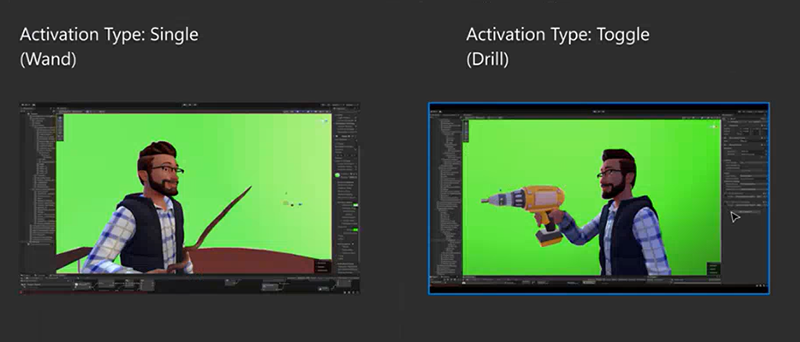
Rilasciare un equipaggiabile
Per rilasciare un oggetto Equippable, premere la barra spaziatrice. In questo modo, l'Equippable scende verso il basso.
Funzionamento di ogni prefab equipaggiabile
Bicchiere da vino
Modalità di attivazione: attiva/disattiva
Dopo aver preso il bicchiere vino, si fa clic, e il bicchiere alza---che è lo stato attivato. Per abbassare il vetro alla posizione predefinita e allo stato non attivato, è necessario fare di nuovo clic.

Torta di compleanno
Modalità di attivazione: Nessuno

Drill.
Modalità di attivazione: attiva/disattiva
Quando si preleva il drill, viene attivato automaticamente, viene mantenuto davanti a te e attivato. Quando si fa clic, il drill-down si spegne e il braccio sposta il drill-down sul lato. Quando si fa di nuovo clic, il drill torna allo stato attivato. Questo è un buon esempio del tipo di attivazione "toggle", che attiva sempre tra due stati.

Wrench
Modalità di attivazione: attiva/disattiva
Quando prendi la chiave, viene attivata automaticamente, è tenuta davanti a te quasi al petto. Quando si fa clic, la chiave viene abbassata sul lato e disattivata. Fare di nuovo clic per attivarlo di nuovo.

Trofeo
Modalità di attivazione: attiva/disattiva
Quando prendi il Trofeo, tienilo fuori di fronte al petto alto. Fare clic per attivarlo; questo alza il Trofeo sopra la testa in una posizione "salute". Clicca di nuovo per abbassare (e de-attivare) il Trofeo.

Tablet
Modalità di attivazione: attiva/disattiva
Il tablet è visualizzato da molti come uno dei più utili Equippables perché è possibile collegare un oggetto dell'interfaccia utente con pulsanti o un WebSlate al suo schermo e quindi spostarsi intorno alla scena con esso. Quando prendi il tablet, tienilo fuori di fronte al petto alto. Clicca una volta per attivare il Tablet- questo alza fino a quasi livello di occhio, ma ti lascia con una vista senza ostacoli se vuoi guardare intorno alla stanza. Fare di nuovo clic per abbassarlo di nuovo alla posizione iniziale (e disattivarla).
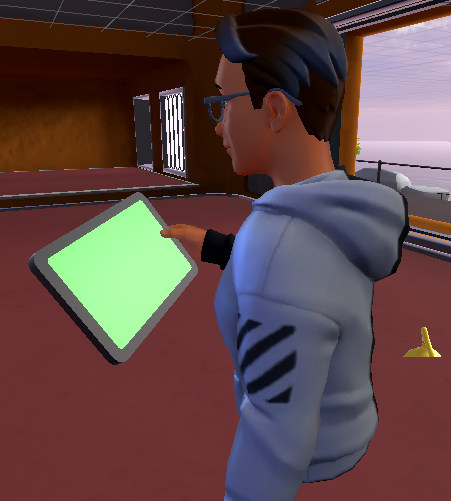
Tazzina
Modalità di attivazione: nessuno

Bacchetta
Modalità di attivazione: singolo
Quando prendi la bacchetta, tienila davanti a te quasi al petto. La punta della bacchetta mostra un effetto di particella vaporizzato sparkly.
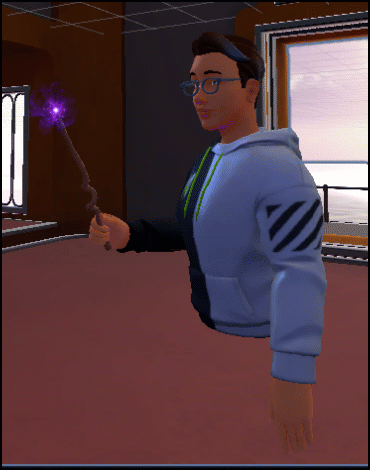
Clicca per attivare la bacchetta; il braccio spinge in avanti e la punta della bacchetta emette fuochi d'artificio che vengono generati attraverso un altro effetto particella.
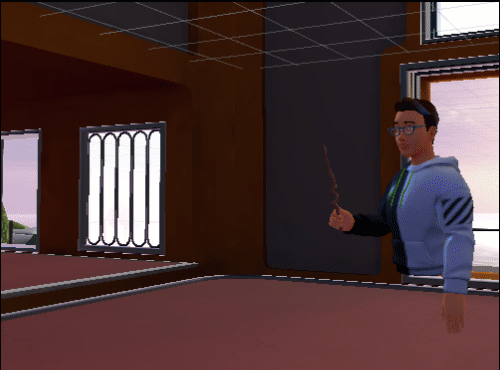
Poiché la bacchetta ha il singolo tipo di attivazione, non appena scorre attraverso i suoi comportamenti, de-attiva e il braccio torna alla sua posizione iniziale. Fare di nuovo clic per ripetere i comportamenti.
Creare un'attrezzatura personalizzata
Se si dispone di un modello simile alle dimensioni e all'orientamento di uno dei prefab equipazzabili, è possibile sostituire il modello Equippable con il modello. Ogni prefab ha un oggetto figlio denominato "Artwork", in cui è possibile inserire il modello personalizzato.